Fernsehen. Philips 42PFL4398T, 40PFL4308K/12, 46PFL4308K, 46PFL3118K/12, 46PFL4308K/12, 46PFL3108K/12, 32PFL4308H/12, 55PFL4308K/12, 32PFL4308H, 39PFL3108H/12
Add to my manuals
74 Pages
advertisement
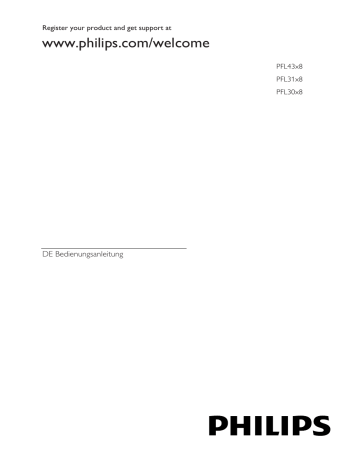
EasyLink-Steuerungen
Wenn Sie Ihren Fernseher mit
HDMI-CEC-kompatiblen Geräten
(Consumer Electronic Control) wie einem
Blu-Ray-Player oder einem Heimkino verbinden, können Sie diese Geräte gleichzeitig über eine zentrale Fernbedienung steuern. Aktivieren Sie nach dem Verbinden ganz einfach EasyLink.
Erfahren Sie mehr über EasyLink unter
Anschließen Ihres Fernsehers > Einrichten von EasyLink-Geräten > Steuergeräte (Seite
Bildschirmfernbedienung
Sie können angeschlossene
HDMI-CEC-kompatible Geräte auch über andere Tasten steuern, die sich auf der
Bildschirmfernbedienung befinden. Stellen Sie sicher, dass Easylink nach dem
Verbindungsaufbau eingeschaltet ist. Erfahren
Sie mehr über EasyLink unter Anschließen
Ihres Fernsehers > Einrichten von
EasyLink-Geräten > Steuergeräte (Seite
Zugriff auf die Bildschirmfernbedienung
1. Drücken Sie während der Wiedergabe eines angeschlossenen Geräts die Taste
OPTIONS .
2. Wählen Sie [Fernbedienung anzeigen] , und drücken Sie anschließend auf OK .
3. Wählen Sie auf dem Bildschirm eine Taste aus und drücken Sie dann OK .
Fernsehen
Ein-/Ausschalten des Fernsehers
Einschalten des Fernsehers
Schließen Sie den Fernseher an die
Stromversorgung an und schalten Sie den Netzschalter ein.
Wenn der Fernseher nicht eingeschaltet ist, leuchtet die Standby-LED nicht.
Drücken Sie am Fernseher.
Wenn die Standby-LED leuchtet, drücken Sie auf der Fernbedienung.
Hinweis: Der Fernseher reagiert erst nach einer kurzen Verzögerung.
Tipp: Wenn Sie Ihre Fernbedienung nicht finden können und den Fernseher aus dem
Standby-Modus heraus einschalten möchten, drücken Sie eine beliebige Taste am
Fernseher.
Einschalten des Standby-Modus
Drücken Sie auf der Fernbedienung.
Die Standby-LED am Fernseher leuchtet rot.
Fernseher ausschalten
Drücken Sie am Fernseher.
Die Standby-LED wird ausgeschaltet.
Hinweis: Ihr Fernseher verbraucht im
Standby-Modus oder wenn er ausgeschaltet ist nur sehr wenig Energie. Wenn Sie den
Fernseher längere Zeit nicht anschalten, sollten Sie die Kabelverbindung zur
Stromquelle unterbrechen.
DE 14
Automatisches Ausschalten
Mithilfe der Energiespareinstellungen dieses
Fernsehers, die standardmäßig aktiviert sind, können Sie Energie sparen. Wenn vier
Stunden lang keine Benutzeraktion durchgeführt wurde (z. B. das Drücken einer
Taste auf der Fernbedienung oder an der
Vorderseite des Fernsehers), schaltet der
Fernseher automatisch in den
Standby-Betrieb.
So deaktivieren Sie das automatische
Ausschalten:
1. Drücken Sie, während Sie fernsehen, die
Grüne Taste auf der Fernbedienung.
2. Wählen Sie [Auto. abschalten] , und drücken Sie anschließend auf OK .
3. Wählen Sie [Aus] , und drücken Sie dann
OK .
Einstellen der Lautstärke des
Fernsehers
Einstellen der Lautstärke des Kopfhörers
1. Drücken Sie .
2. Wählen Sie [Einstellung] >
[TV-Einstellungen] > [Ton] >
[Kopfhörerlautst.] und drücken Sie dann
OK .
3. Wählen Sie eine Lautstärke.
Umschalten zwischen Sendern
Drücken Sie CH +/ auf der
Fernbedienung oder auf dem Fernseher.
Drücken Sie die Zahlentasten auf der
Fernsteuerung, um eine Sendernummer einzugeben.
Erhöhen bzw. Verringern der Lautstärke des Fernsehers
Drücken Sie +/ auf der Fernbedienung.
Drücken Sie +/ am Fernseher.
Ein- bzw. Ausschalten der Stummschaltung
Drücken Sie auf der Fernbedienung, um den Ton stummzuschalten.
Drücken Sie erneut, um den Ton wieder einzuschalten.
DE 15
Verwalten der Lieblingssender
Sie können alle Sender oder eine Liste Ihrer
Lieblingssender anzeigen.
Erstellen einer Liste mit Ihren
Lieblingssendern
1. Drücken Sie die Taste LIST .
Die Senderliste wird angezeigt.
2. Wählen Sie den Sender, der als Favorit gekennzeichnet werden soll, und drücken Sie
OPTIONS .
3. Wählen Sie [Favoriten hinzufügen/entfernen] , und drücken Sie anschließend OK .
Der ausgewählte Sender wird mit einem
Sternchen markiert.
Um einen Sender aus der Favoritenliste zu löschen, wählen Sie [Favoriten hinzufügen/entfernen] und drücken dann
OK .
Liste Ihrer Lieblingssender anzeigen
1. Drücken Sie LIST und anschließend
OPTIONS .
2. Wählen Sie [Liste] > [Favoriten] , um
Sender in der Favoritenliste anzuzeigen.
3. Drücken Sie zur Bestätigung OK .
Manage channel lists
Nachdem die Sender installiert wurden, können Sie:
Sender filtern.
Zwischen Antennen- und Kabelsendern wechseln.
Sender umbenennen.
Sender neu anordnen.
Einen Sender sperren.
Digitale Radiosender wiedergeben.
Sender filtern
1. Drücken Sie, während Sie fernsehen,
LIST .
2. Drücken Sie OPTIONS und wählen Sie dann [Filter] .
3. Wählen Sie eine Option aus und drücken
Sie dann OK .
[Digital + Analog] : Alle Sender in der
Senderliste anzeigen.
[Digitale Fernsehsender] : Nur digitale
Sender anzeigen.
[Analogsender] : Nur analoge Sender anzeigen.
[Ohne Beschränkung/verschlüsselt] :
Alle Sender in der Senderliste anzeigen.
[Verschlüsselte Sender] : Nur verschlüsselte Sender anzeigen.
[Freie Sender] : Nur unverschlüsselte
Sender anzeigen.
Hinweis: Die Filteroptionen können abhängig von Ihrem Sender variieren.
Zwischen Antennen- und Kabelsendern wechseln
Während Sie fernsehen, können Sie zwischen Antennen- und Kabelkanälen umschalten.
1. Drücken Sie, während Sie fernsehen, .
2. Wählen Sie [Einstellung] >
[Sendereinstellungen] >
[Senderinstallation] >
[Antennenverbindung] .
3. Wählen Sie [Antenne (DVB-T)] , um auf
Antennensender zuzugreifen, oder [Kabel
(DVB-C)] , um auf Kabelsender zuzugreifen, und drücken Sie dann OK .
DE 16
Sender umbenennen
Wenn Sie einen Sender auswählen, wird dessen Name angezeigt. Sie können diesen
Sendernamen ändern.
1. Drücken Sie, während Sie fernsehen,
LIST .
Die Senderliste wird angezeigt.
2. Wählen Sie den Sender aus, den Sie umbenennen möchten, und wählen Sie dann
OPTIONS .
3. Wählen Sie [Umben.] , und drücken Sie anschließend OK .
Die Bildschirmtastatur wird angezeigt.
4. Drücken Sie die Navigationstasten , um die einzelnen Zeichen auszuwählen, und drücken Sie dann OK .
5. Wenn Sie fertig sind, wählen Sie [Fertig] und drücken Sie dann zur Bestätigung OK .
Sender neu anordnen
Nach der Installation der Sender können Sie die Senderliste Ihren Vorlieben entsprechend neu sortieren.
1. Drücken Sie, während Sie fernsehen,
LIST .
Die Senderliste wird angezeigt.
2. Drücken Sie OPTIONS .
3. Wählen Sie [Neu anordnen] , und drücken
Sie dann OK .
4. Wählen Sie den Sender, der umsortiert werden soll, und drücken Sie dann OK .
5. Drücken Sie die Navigationstasten , um den markierten Sender an eine andere
Position zu verschieben, und drücken Sie dann OK .
6. Drücken Sie nach Beendigung des
Vorgangs OPTIONS .
7. Wählen Sie [Umsortieren beenden] und drücken Sie dann OK .
Sender sperren
Sie können nicht autorisierten Zugriff auf
Sender verhindern, indem Sie die Sender sperren.
1. Drücken Sie, während Sie fernsehen,
LIST .
Die Senderliste wird angezeigt.
2. Wählen Sie den Sender aus, den Sie sperren möchten, und drücken Sie dann
OPTIONS .
3. Wählen Sie [Sender sperren] , und drücken Sie anschließend OK .
4. Geben Sie nach Aufforderung den
PIN-Code ein.
Der Sender wird in der Senderliste mit einem Vorhängeschlosssymbol markiert.
Tipp: Um auf einen gesperrten Sender zuzugreifen, geben Sie den Pin-Code ein, wenn Sie dazu aufgefordert werden.
Wiedergeben digitaler Radiosender
Wenn digitale Radiosender zur Verfügung stehen, können Sie diese anhören. Sie werden automatisch installiert, wenn Sie die
Fernsehsender installieren.
1. Drücken Sie, während Sie fernsehen,
LIST .
Die Senderliste wird angezeigt.
2. Drücken Sie OPTIONS .
3. Wählen Sie [Filter] > [Radio] , und drücken Sie anschließend auf OK .
4. Wählen Sie einen Radiosender aus, und drücken Sie dann OK .
Wiedergabe von anderen Geräten
Bevor Sie auf ein Gerät zugreifen können, müssen Sie das Gerät an den Fernseher anschließen. Siehe Anschließen Ihres
Fernsehers > Anschließen von Geräten
Auswählen eines Geräts mit SOURCE
1. Drücken Sie SOURCE .
2. Wählen Sie ein Gerät aus und drücken Sie anschließend OK .
Auswählen eines Geräts über das
Home-Menü
1. Drücken Sie .
2. Wählen Sie [Quelle] , und drücken Sie anschließend auf OK .
3. Wählen Sie das Gerät aus und drücken Sie dann OK .
Wie Sie angeschlossene Geräte hinzufügen oder verwalten, erfahren Sie unter
Anschließen Ihres Fernsehers >
Wiedergabe von anderen Geräten >
Ändern von Geräteeinstellungen
DE 17
Verwenden von Bild- und
Tonvoreinstellungen
Ihr Fernseher ist mit intelligenten Bild- und
Toneinstellungen ausgestattet. Sie können diese Einstellungen verwenden oder anpassen.
Auswählen Ihrer bevorzugten
Bildeinstellungen
1. Drücken Sie, während Sie fernsehen,
OPTIONS .
2. Wählen Sie [Bild und Ton] > [Bildeinst.] , und drücken Sie dann OK .
3. Wählen Sie eine Option aus und drücken
Sie dann OK :
[Persönlich] : Anwenden Ihrer individuellen Bildeinstellungen.
[Lebhaft] : Intensive und dynamische
Einstellungen, ideal für Tageslicht.
[Natürlich] : Natürliche
Bildeinstellungen.
[Standard] : Standardeinstellungen für die meisten Umgebungsbedingungen und Videotypen.
[Film] : Ideale Einstellungen für
Spielfilme.
[Foto] : Ideale Einstellungen für Fotos.
[Energiesparmode] : Die energiebewusstesten Einstellungen.
Auswählen Ihrer bevorzugten
Toneinstellungen
1. Drücken Sie, während Sie fernsehen,
OPTIONS .
2. Wählen Sie [Bild und Ton] > [Toneinst.] , und drücken Sie dann OK .
3. Wählen Sie eine Option aus und drücken
Sie dann OK :
[Persönlich] : Verwenden Sie Ihre persönlichen Toneinstellungen.
[Original] : Standardeinstellungen für die meisten Umgebungsbedingungen und
Audiotypen.
[Film] : Ideale Einstellungen für
Spielfilme.
[Musik] : Ideale Einstellungen für
Musikwiedergabe.
[Spiel] : Ideale Einstellungen für Spiele.
[Nachrichten] : Ideale Einstellungen für gesprochenes Audio (z. B.
Nachrichten).
Ändern des Bildformats
Sie können das Bildformat ändern, um es an die Videoquelle anzupassen.
1. Drücken Sie die Taste FORMAT .
2. Wählen Sie ein Bildformat aus und drücken Sie anschließend OK .
Die verfügbaren Bildformate sind abhängig von der Videoquelle:
[Autom. Füllen] : Bildschirmfüllendes
Anpassen des Bilds (Untertitel bleiben sichtbar). Empfohlen für minimale
Bildverzerrungen (aber nicht für HD oder PC).
[Autom. Zoom] : Bildschirmfüllendes
Vergrößern des Bilds. Empfohlen für minimale Bildverzerrungen (aber nicht für HD oder PC).
[Superzoom] : Entfernen der seitlichen schwarzen Balken bei 4:3-Sendungen.
Nicht für HD oder PC empfohlen.
[Zoom 16:9] : Skalieren des 4:3-Formats auf 16:9. Nicht für HD oder PC empfohlen.
[Breitbild] : Zeigt Breitbildinhalte nicht gestreckt. Nicht für HD oder PC empfohlen.
[Unskaliert] : Maximale Details für den
PC. Nur verfügbar, wenn im Bild-Menü der PC-Modus aktiviert ist.
[4:3] : Anzeigen des klassischen
4:3-Formats.
DE 18
advertisement
* Your assessment is very important for improving the workof artificial intelligence, which forms the content of this project
Key Features
- 99.1 cm (39")
- Full HD 1920 x 1080 pixels 16:9
- 300 cd/m²
- DVB-C, DVB-T NTSC, PAL, SECAM
- 43 W
Related manuals
advertisement
Table of contents
- 3 Sicherheit
- 3 Sicherheitshinweise
- 5 Hinweise zu Gesundheitsrisiken bei der Wiedergabe von 3D-Inhalten
- 5 Pflege
- 5 Bildschirm
- 6 Eine 3D-Brille
- 6 Standort, Tipps
- 6 Sperren des Fernsehers
- 7 Rechtliche Hinweise
- 7 Hinweis
- 8 Open Source
- 8 Warenzeichen und Urheberschutzrechte
- 9 Nachhaltigkeit
- 9 Energieeffizienz
- 10 Recycling
- 10 Energie-Label
- 11 Hilfe und Support
- 11 Verwenden der Hilfe
- 11 Besuchen Sie die Philips-Website
- 11 Verwenden des Philips Connectivity Guide
- 11 Durchsuchen des TV-Forums
- 11 Philips kontaktieren
- 12 Bedienelemente
- 12 Rückseitige Steuerungen
- 12 Sensoren und Anzeigen
- 13 Fernbedienung
- 14 EasyLink-Steuerungen
- 14 Bildschirmfernbedienung
- 14 Fernsehen
- 14 Ein-/Ausschalten des Fernsehers
- 15 Einstellen der Lautstärke des Fernsehers
- 15 Umschalten zwischen Sendern
- 16 Verwalten der Lieblingssender
- 16 Manage channel lists
- 17 Wiedergabe von anderen Geräten
- 18 Verwenden von Bild- und Tonvoreinstellungen
- 18 Ändern des Bildformats
- 19 Anzeigen des Programmführers
- 19 Das können Sie tun:
- 19 Vom Sender
- 20 3D-Wiedergabe
- 20 Was wird benötigt?
- 20 3D starten
- 21 2D in 3D umwandeln
- 21 Wiedergeben von Multimedia-Dateien
- 21 Das können Sie tun:
- 21 Wiedergabe von Dateien vom USB-Gerät
- 22 Wiedergabeoptionen
- 24 Wiedergabe von DivX® VOD (Video On Demand)
- 25 Pause TV
- 25 Das können Sie tun:
- 25 Was wird benötigt?
- 25 Installieren einer USB-Festplatte
- 26 Pausieren einer Live-Fernsehsendung
- 27 Fernsehsendungen aufnehmen
- 27 Das können Sie tun:
- 27 Was wird benötigt?
- 27 Installieren einer USB-Festplatte
- 28 Starten der Aufnahme
- 29 Schedule recordings
- 30 Ansehen von Aufnahmen
- 30 Löschen von Aufnahmen
- 30 Spielen
- 30 Das können Sie tun:
- 30 Was wird benötigt?
- 30 Beginnen des Spiels
- 31 Fullscreen-Gaming mit zwei Spielern starten
- 31 Spieleinstellungen
- 31 Anzeigen von Videotext
- 31 Auswählen einer Seite
- 31 Videotextoptionen
- 32 Teletextsprache
- 32 Unterseiten
- 32 Suchen
- 32 Digitaler Videotext
- 33 Einstellen von Verriegelungen und Timern
- 33 Uhr
- 33 Sleep-Timer
- 34 CHILD LOCK (Kindersicherung)
- 34 Berechtigung durch Eltern
- 35 Bild und Ton
- 35 Einstellungenhilfsprogramm
- 35 Weitere Bildeinstellungen
- 36 Weitere Toneinstellungen
- 37 Audio-Format
- 37 Zurücksetzen von Bild und Ton
- 37 Programme
- 37 Automatische Einstellung
- 38 Installieren analoger Sender
- 38 Digitale Sender installieren
- 38 Feineinstellen analoger Sender
- 39 Senderliste aktualisieren
- 39 Sender kopieren
- 41 Satelliteneinstellungen
- 41 Das können Sie tun:
- 41 Satellitensender installieren
- 42 Hinzufügen und Entfernen von Satelliten
- 42 Spracheinstellungen
- 42 Menüsprache
- 42 Audiosprache
- 42 Untertitel bei analogen Sendern
- 43 Untertitel bei digitalen Sendern
- 43 Untertitelsprache
- 43 Einstellungen für den Universalzugriff
- 43 Einschalten
- 43 Festlegen des Tastentons
- 43 Zugriff auf Funktionen für Hörbehinderte
- 44 Zugriff für Sehbeeinträchtigte
- 45 Weitere Einstellungen
- 45 Fernseherdemonstration
- 45 Home mode
- 45 Aktualisieren der Software
- 45 Prüfen der Version
- 45 Aktualisierungen über USB
- 46 Aktualisieren über DVB-T
- 46 Alle zurücksetzen
- 47 Kabel
- 47 Kabelqualität
- 47 HDMI
- 47 Y Pb Pr
- 47 SCART
- 48 Anschließen der Antenne
- 48 Anschließen von Geräten
- 48 Blu-ray- oder DVD-Player
- 49 Receiver
- 50 Videorecorder
- 51 Spielkonsole
- 52 Heimkino
- 53 Digitalkamera
- 54 Digitaler Camcorder
- 54 Anschließen weiterer Geräte
- 54 USB-Speichergerät
- 55 Computer
- 56 Wiedergabe von anderen Geräten
- 56 Auswählen eines Geräts
- 56 Change device settings
- 57 Einrichten von EasyLink-Geräten
- 57 Das können Sie tun:
- 57 What you need
- 58 Steuergeräte
- 58 Auswählen des Lautsprecherausgangs
- 59 Bildqualität beibehalten
- 59 Maximieren der Videoanzeige
- 60 Anschließen eines CA-Moduls (Conditional Access Module)
- 60 Das können Sie tun:
- 60 Was wird benötigt?
- 60 Zugriff auf CA-Modul-Dienste
- 61 Allgemeine Probleme
- 62 Senderprobleme
- 62 Bildprobleme
- 63 Tonprobleme
- 64 Anschlussprobleme
- 64 Philips kontaktieren
- 65 Netzanschluss und Empfang
- 65 Bild und Ton
- 65 Bildschirmauflösungen
- 66 Multimedia
- 69 Anschlüsse
- 69 Version der Hilfe